Python作为目前最火爆的编程语言,其强大的效用和万金油一般的定位,早已深入人心!决定学习Pyuthon,也是因为希望能够掌握更多的知识,拓宽自己的职业发展道路。笔者选择的学习方式是书本+教学视频!书本选择的是《Python编程从入门到实践》这本书,是因为这本书是图灵社区出版,后续成套的Python书籍评价都挺高,还希望能够得到祖师爷保佑,早日学成!因此笔者从今天开始,将记录下自学《Python编程从入门到实践》这本书的一点一滴,希望在能够给自己回顾的同时,还能够给别人一些启发。
关于Python的安装,其实没什么要说的,官网直接下载就行:https://www.python.org/downloads/windows/
因为笔者只是自学,所以下载一个windows环境的自用绰绰有余!下载完成后双击启动,先选中'Add Python to PATH',成熟的语言都要学会自己配置环境变量,然后狂点下一步直到安装完成。此时打开你的cmd窗口,运行’python‘,如果提示信息,那就恭喜你安装完成!如果没有,记得看报错信息自行百度!

当然,根据国际惯例,如果写博客不为了装13,那么这要你给的博客写起来毫无意义!因此我又找到一个骚操作——神奇的<Anaconda>!
同样先打开官网:https://www.anaconda.com/distribution/
关于这个东西是什么,你可以参考这个:https://baike.baidu.com/item/anaconda/20407441?fr=aladdin
然后把界面往下拉到这里:
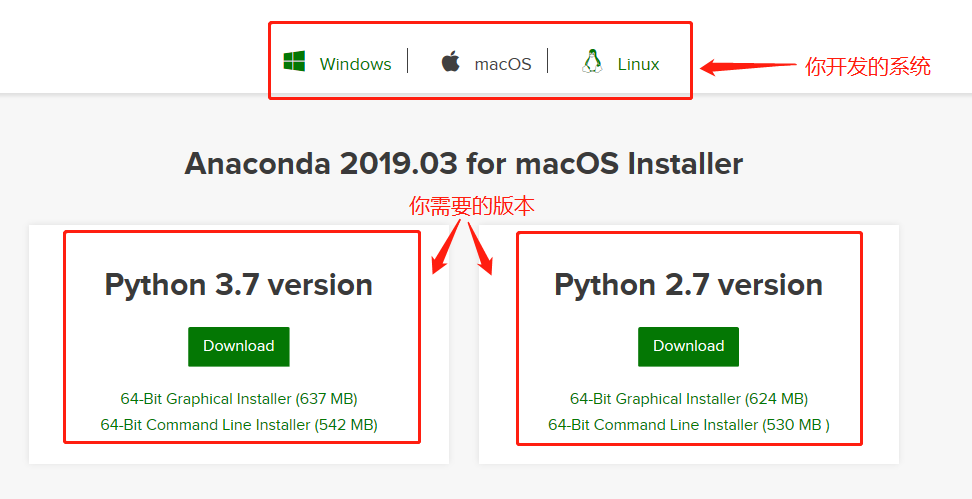
下载完了以后,还是双击打开,然后下一步直到安装完成!此时你当然可以肆无忌惮的像刚才那样看看安装的情况,但是骚操作就是要不同寻常才配得这个名号!
首先,打开你的开始菜单,看到你刚刚安装好的<Anaconda>目录,点击我打上红框的地方
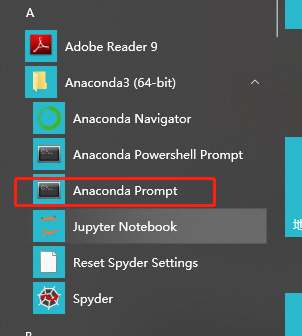
此时会弹出来一个窗口,如果弹出来的窗口什么都没有,就敲一下回车!此时你需要在弹出来的信息后面敲下‘spyder’,再接上一记回车,如下所示:
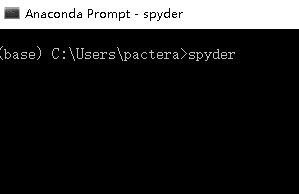
然后耐心等待数秒后,如下图所示,你将直接打开Python自带的编辑器进行程序编辑!
